Czarny ekran Xbox One: przyczyny i sposoby naprawy
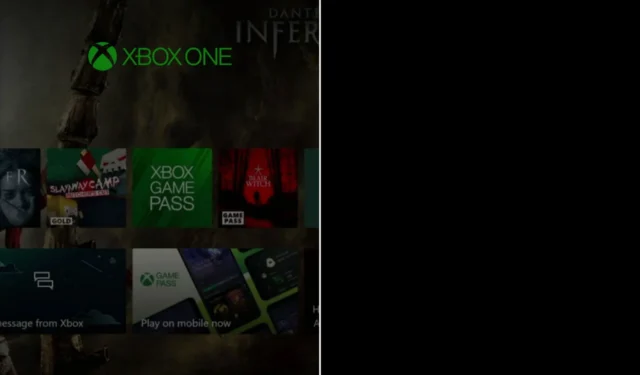
Błąd BSoD wpływa na sposób ładowania pulpitu nawigacyjnego z sieci, powodując, że niektóre sekcje są czarne, przez co konsola nie działa. Dowiedzmy się więc wszystkiego o tym i rozwiązaniach, które działają.
Dlaczego ekran mojej konsoli Xbox jest całkowicie czarny?
Błąd czarnego ekranu śmierci jest zwykle wynikiem usterki na pulpicie nawigacyjnym konsoli. Może się to zdarzyć, jeśli system nie ładuje prawidłowo pulpitu nawigacyjnego po uruchomieniu z trybu spoczynku.
Jak każde urządzenie podczas uruchamiania, konsola Xbox przeprowadza pełną kontrolę systemu każdego komponentu sprzętowego w celu sprawdzenia poprawności oprogramowania.
Jeśli system nie uruchomi procesu uruchamiania, komputer wyświetli czarny ekran zamiast dobrze znanej animacji Xbox.
Wadliwe aktualizacje są również potencjalnym winowajcą. Błędy mogą zakłócać działanie konsoli, co może skutkować błędem BSoD.
Sporo użytkowników zgłosiło się na Twittera w sprawie tego problemu, stwierdzając, że najnowsza aktualizacja spowodowała, że ich ekran stał się czarny:
Dear @Xbox ,
Your new update broke my Xbox One.
Everytime I turn it on, I get this black screen. I did hard resets, unplugged multiple cords and replugged them back in after a certain amount of time, and nothing happened. What am I supposed to do now? pic.twitter.com/lPrPjnvwrn
— Not CMobCMobley (@CMobCMobley) July 10, 2021
Jak naprawić różne problemy z czarnym ekranem na konsoli Xbox One?
Różne szybkie metody mogą pomóc w rozwiązaniu problemu z BSoD na Xbox One, więc zanim przejdziesz do rzeczywistych rozwiązań, wypróbuj je:
- Naciśnij RT+ Y, aby uzyskać kontrolę nad konsolą. Po prostu uruchom konsolę Xbox One, a gdy styki zaczną się poruszać, naciśnij jednocześnie RTi Y.
- Spróbuj nacisnąć PSA– RT+ LT+ Y, aby odświeżyć pulpit nawigacyjny i Sklep z grami. Spowoduje to ponowne uruchomienie konsoli.
- Otwórz przewodnik, wybierz Strona główna, a następnie przejdź do innej karty z dala od głównego pulpitu nawigacyjnego, aby zapobiec wystąpieniu błędu.
- Możesz także przełączyć konsolę w tryb offline, rozłączając się z usługą Xbox Live.
- Odłącz zewnętrzny dysk twardy i podłącz go ponownie.
- Spróbuj wyłączyć konsolę Xbox, przytrzymaj przyciski wysuwania i wiązania oraz włącz konsolę Xbox, przytrzymując je. Usłyszysz ćwierkanie, gdy włączy się zasilanie, a Xbox da ci możliwość przywrócenia ustawień fabrycznych.
- Odłącz dekoder satelitarny lub kablowy od konsoli Xbox One i przytrzymaj przycisk zasilania na konsoli przez 10 sekund, aż się wyłączy. Po włączeniu Xbox powinien umożliwiać dostęp do menu.
Jeśli nic nie zadziałało, przejdź do rozwiązań wymienionych poniżej:
1. Czarny ekran po powrocie do Home
- Przytrzymaj przycisk Xbox z przodu konsoli przez około 10 sekund, aby wyłączyć konsolę.

- Naciśnij przycisk Xbox na konsoli lub przycisk Xbox na kontrolerze bezprzewodowym dla konsoli Xbox One, aby ponownie włączyć konsolę.
2. Czarny ekran podczas oglądania płyty Blu-ray
- Naciśnij przycisk Xbox na kontrolerze bezprzewodowym, aby otworzyć przewodnik.

- Przejdź do sekcji Profil i system, a następnie Ustawienia .
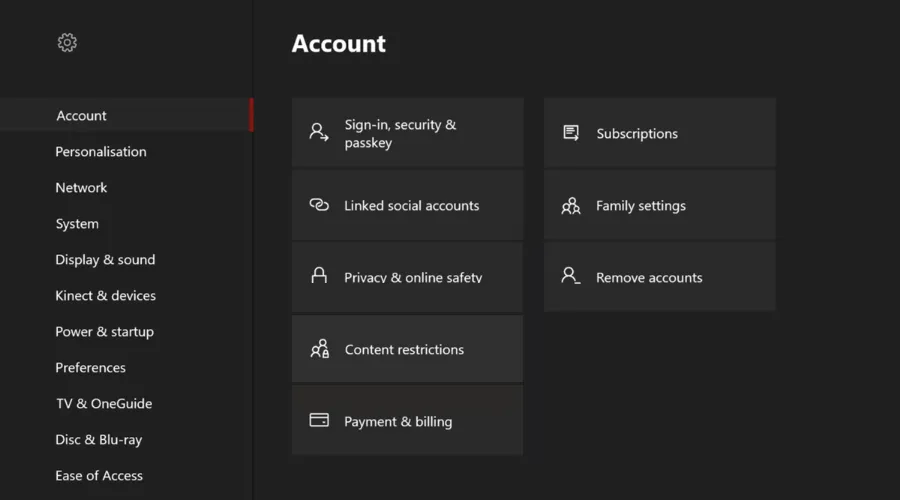
- Wybierz Wyświetlacz i dźwięk .
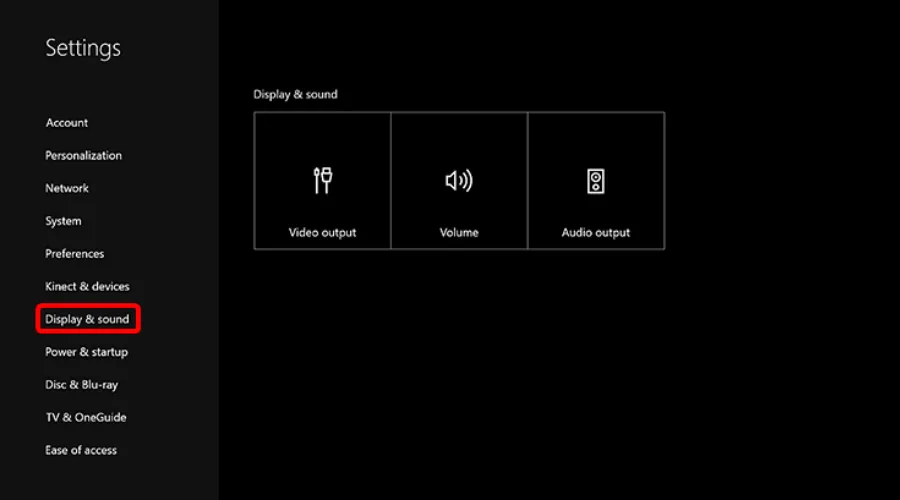
- Wybierz opcję Wyjście wideo .

- Następnie wybierz opcję Włącz 24 Hz , aby wyłączyć to ustawienie.
3. Użyj AVR w swojej konfiguracji
- Włącz urządzenia w następującej kolejności:
- Najpierw włącz telewizor.
- Gdy telewizor wyświetli obraz, włącz odbiornik AVR.
- Włącz konsolę Xbox One.
- Przełącz źródło wejściowe odbiornika AVR z konsoli Xbox One, a następnie z powrotem na HDMI lub HDMI2, a następnie z powrotem na HDMI1, używając przycisku Wejście na pilocie telewizora.
- Uruchom ponownie odbiornik AVR.
- Ustaw telewizor podłączony do HDMI:
- Naciśnij przycisk Xbox , aby otworzyć przewodnik.

- Przejdź do Ustawień i wybierz opcję Wyświetlacz i dźwięk .
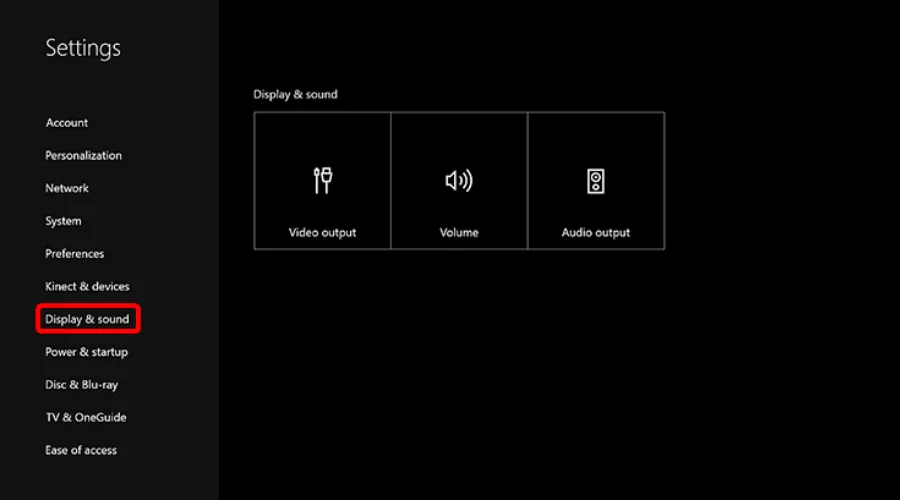
- Wybierz Wyjście wideo .

- Przejdź do połączenia telewizyjnego .
- Wybierz opcję HDMI .
- Naciśnij przycisk Xbox , aby otworzyć przewodnik.
4. Poproś o naprawę
- Przejdź do oficjalnej strony pomocy technicznej dla konsoli Xbox i zaloguj się na swoje konto Microsoft.

- Wybierz Problem z urządzeniem .
- W obszarze Na jakie urządzenie? wybierz konsolę Xbox One lub zarejestruj ją.

- Sprawdź stan gwarancji swojego urządzenia. Jeśli Twoja konsola nie jest objęta gwarancją, zostanie naliczona opłata.
- Kliknij Wyświetl problem i wybierz Dalej.
- Na następnej stronie podaj szczegóły problemu w polu Opisz swój problem .
- Na podstawie opisanego problemu musisz utworzyć zlecenie serwisowe na wymianę urządzenia i kliknąć Dalej .
- Postępuj zgodnie z instrukcjami, aby zakończyć zlecenie serwisowe.
5. Wykonaj twardy reset
- Naciśnij przycisk Xbox na konsoli, aby otworzyć menu.

2. Przejdź do Profil i system, a następnie do Ustawienia.
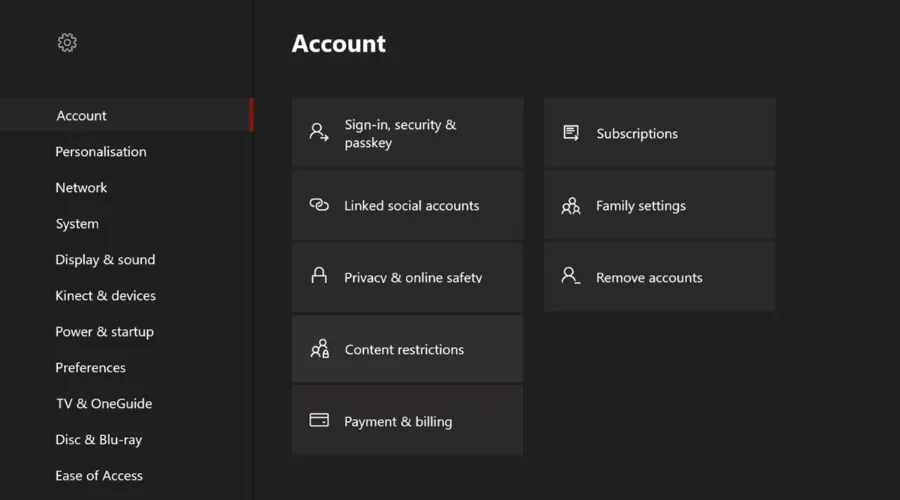
3. Przejdź do System i wybierz Informacje o konsoli.
4. Wybierz opcję Resetuj konsolę .
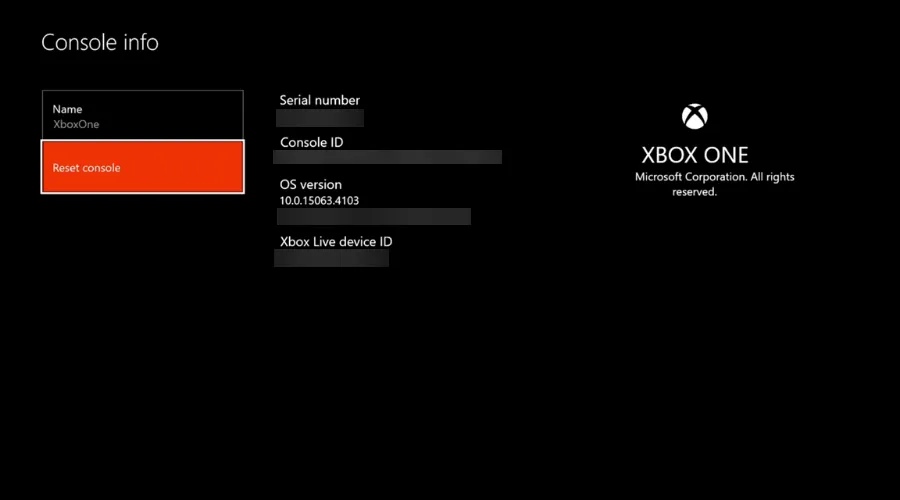
Jeśli konsola Xbox jest podłączona do komputera, problem może nie leżeć tam. Ogólne narzędzie do rozwiązywania problemów z BSoD szybko pomoże w tym przypadku.
Dlatego zalecamy korzystanie z Restoro . To sprytne narzędzie pozwoli Ci zastąpić wszelkie elementy, które mogą powodować błąd Czarnego ekranu śmierci, dzięki czemu nie będziesz musiał ponownie znaleźć się w takiej sytuacji.
Jak mogę naprawić czarny ekran po włączeniu konsoli Xbox?
- Upewnij się, że telewizor jest ustawiony na prawidłowy sygnał wejściowy (HDMI).
- Upewnij się, że połączenie kabla HDMI z konsolą jest bezpieczne.
- Sprawdź, czy kabel HDMI jest prawidłowo podłączony do telewizora.
- Upewnij się, że kabel HDMI jest podłączony do portu wyjścia do telewizora na konsoli.
- Wykonaj zimny rozruch konsoli Xbox One, przytrzymując przycisk zasilania z przodu przez 10 sekund, a następnie włączając ją ponownie.
- Możesz także zresetować ustawienia wyświetlania:
- Jeśli w konsoli Xbox One znajduje się dysk, wyjmij go.
- Naciśnij i przytrzymaj przycisk Xbox na konsoli przez pięć sekund, aby ją wyłączyć.

- Naciśnij i przytrzymaj przycisk Xbox i przycisk wysuwania, aż usłyszysz sygnał dźwiękowy, aby włączyć konsolę. Usłyszysz jeden sygnał od razu, a drugi po 10 sekundach. Pamiętaj, że spowoduje to uruchomienie konsoli w trybie niskiej rozdzielczości, 640 × 480. Możesz zresetować to ustawienie, wybierając Ustawienia > Wyświetlacz i dźwięki > Opcje wideo > Rozdzielczość TV.
- Zmień telewizor podłączony na HDMI, jeśli musisz wykonać te czynności przy każdym uruchomieniu.
- Podłącz kabel HDMI do innego portu HDMI w telewizorze.
- Użyj innego kabla HDMI, aby podłączyć konsolę do telewizora.
- Podłącz konsolę do innego telewizora.
Jakie są najczęstsze błędy Xbox One?
Oprócz błędu czarnego ekranu śmierci na konsoli Xbox One użytkownicy zgłaszali wiele innych problemów z konsolą.
Jednym z nich, który kilka razy krążył po Internecie, jest komunikat Uruchomienie trwało zbyt długo , który może uniemożliwić użytkownikom uruchamianie gier i aplikacji.
Jeśli też go napotkałeś, zacznij od sprawdzenia stanu usług Xbox Live lub uruchom ponownie konsolę, aby go naprawić.
Innym problemem związanym z konsolą Xbox One jest dźwięk zgrzytania, jaki wydaje napęd dysku podczas wkładania gry, filmu lub dowolnego dysku do napędu optycznego konsoli.
Na szczęście użytkownicy napotykający ten problem mogą zwrócić sprzęt, kontaktując się z firmą Microsoft i prosząc o wymianę.
Jednym z najczęstszych problemów z konsolą Xbox One są aktualizacje. Jeśli Xbox nie instaluje aktualizacji , może to oznaczać problem z połączeniem internetowym, ale wyczyszczenie pamięci podręcznej systemu jest bezpieczne.

Innym częstym błędem zgłaszanym przez użytkowników Xboksa jest to, że system nie włącza się ani nie wyłącza . Zresetowanie zasilacza może być kluczem do pozbycia się tego problemu, ale nie jest to jedyna rzecz, która może go naprawić.
Chociaż istnieje wiele problemów z konsolą Xbox One, wiesz, że możesz na nas liczyć, jeśli chodzi o dostarczanie najnowszych rozwiązań.
Po zastosowaniu powyższych wskazówek, BSoD na Xbox One nie powinny już Cię nękać. Czy znasz inne poprawki, które należy wziąć pod uwagę? Daj nam znać w sekcji komentarzy poniżej.



Dodaj komentarz